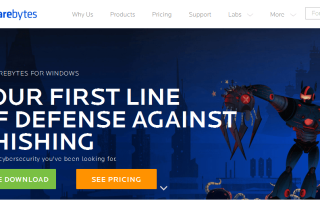Niektórzy użytkownicy systemu Windows zgłosili komunikat ostrzegawczy „Uważaj na tę wiadomość. Zawiera treści zwykle używane do kradzieży danych osobowych„Na swoim koncie Gmail. Jeśli chcesz wiedzieć, na czym polega ten komunikat ostrzegawczy i jak go naprawić, czytaj dalej.
Gmail, znany również jako Google Mail, jest jednym z najczęściej używanych poczty na świecie. Aby uzyskać dostęp do kilku produktów Google, takich jak Dysk Google, YouTube, Dokumenty Google i kilka Google Apps, wymagane jest aktywne konto Gmail.
Tymczasem Google obawia się o prywatność i bezpieczeństwo Gmaila; dlatego Google stosuje ekstremalne środki bezpieczeństwa, aby zapobiec złośliwemu oprogramowaniu i atakom DDoS, które mogą wynikać z cyberprzestrzeni. Ponadto Google konsekwentnie powiadamia właścicieli kont Gmail, gdy nastąpi próba logowania z dziwnej lokalizacji.
Jednak niektórzy użytkownicy systemu Windows po uzyskaniu dostępu do swojego programu pocztowego są zaniepokojeni; gdy otworzą wiadomość e-mail i zobaczą komunikat ostrzegawczy „Uważaj na tę wiadomość”. Istnieje kilka przyczyn tego komunikatu ostrzegawczego, które obejmują:
- E-mail jest wysyłany z fałszywego konta e-mail
- Wiadomość e-mail może zawierać złośliwe oprogramowanie i przekierowywać na spamujące strony
- Filtr antyspamowy może mylić pocztę masową ze spamem
- Błąd filtrów Google przy założeniu, że poczta pochodzi z niezweryfikowanych źródeł
- Wiadomość e-mail jest wysyłana z przejętego konta e-mail.
Tymczasem, jeśli zastanawiasz się, co dalej robić po otrzymaniu komunikatu ostrzegawczego, Windows Report przygotował dla Ciebie następujące rozwiązania.
Powiadomienie Gmaila „Uważaj na tę wiadomość”
Metoda 1: Sprawdź adres IP
Pierwszy krok po otrzymaniu komunikatu ostrzegawczego „Uważaj na ten komunikat. Zawiera treści, które zwykle są wykorzystywane do kradzieży danych osobowych ”polega na sprawdzeniu adresu IP nadawcy, aby upewnić się, że pochodzi on z wiarygodnego źródła.
Niektóre wiadomości e-mail służą do oszustwa lub kradzieży informacji o użytkownikach po kliknięciu nieznanych łączy prowadzących do stron oszustwa. Dlatego musisz zweryfikować pochodzenie domeny / adresu IP serwera.
- CZYTAJ TAKŻE: Top 6 darmowych filtrów spamu dla użytkowników systemu Windows
Niektórych aplikacji internetowych, takich jak Mxtoolbox, IPLocation i WhatIsMyIPAddress itp., Można użyć do sprawdzenia, czy adres IP nadawcy prawdopodobnie znajduje się na liście zablokowanych do wysyłania spamerskich wiadomości.
Metoda 2: Zgłoś próbę wyłudzenia informacji
Czasami Google Mail może nie być w stanie zweryfikować prawdziwego nadawcy wiadomości e-mail z ostrzeżeniem. Wiadomości e-mail z prawdziwych platform poczty internetowej nie zawierają ostrzeżenia: „Uważaj na tę wiadomość. Zawiera treści zwykle używane do kradzieży danych osobowych ”.
Jednak e-maile z fałszywych domen zawierają ten komunikat ostrzegawczy. Dlatego właściwe jest zgłoszenie Google takich źródeł wiadomości e-mail. Zapobiegnie to wysyłaniu przez nadawcę spamerskich wiadomości e-mail na Twój adres e-mail w przyszłości.
Alternatywnie możesz przeprowadzić kontrolę Whois w domenie hosta poczty e-mail. Witryny takie jak whois lookup, whois.com itp. Można wykorzystać do uzyskania dodatkowych informacji na temat nadawcy.
Tymczasem oto jak zgłosić phishing do Google:
- W Gmailu otwórz podejrzaną wiadomość.
- Teraz kliknij strzałkę w dół obok „Odpowiedz”.
- Stąd rozwijana strzałka Odpowiedz
- Wybierz „Zgłoś próbę wyłudzenia informacji”. Google oczekuje na dalsze działania.
Tymczasem jeśli ufasz, że wiadomość nie jest oszustwem, kliknij „Ignoruj, ufam tej wiadomości”.
Metoda 3: Użyj Malwarebytes do skanowania pobranych plików
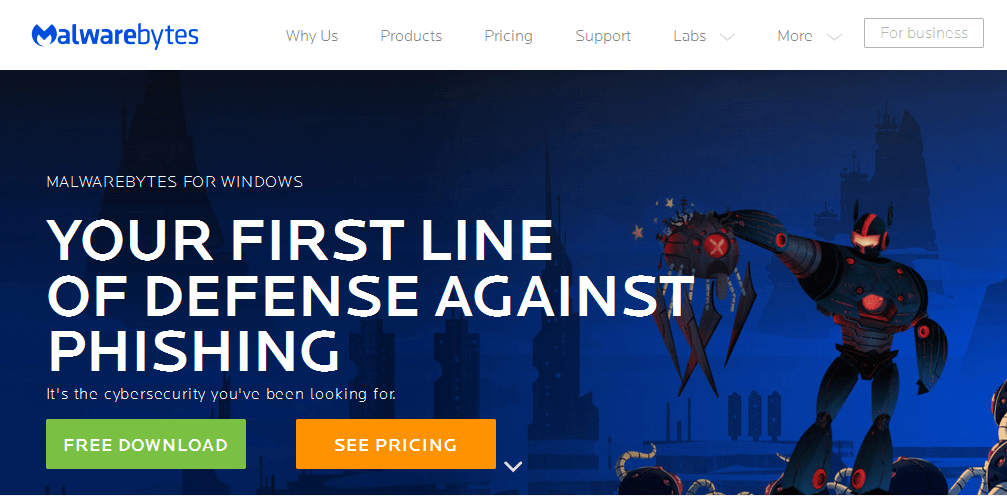 Niektórzy użytkownicy systemu Windows ignorują komunikat ostrzegawczy i klikają dostępne łącza w wiadomości e-mail zawierającej złośliwe oprogramowanie. W międzyczasie idealnym krokiem jest usunięcie złośliwego oprogramowania z komputera z systemem Windows za pomocą MalwarebytesAdwCleaner. Ten program to bezpłatne narzędzie, które skanuje i usuwa PUP z twojego komputera. Oto jak pobrać, zainstalować i używać MalwarebytesAdwCleaner na komputerze z systemem Windows:
Niektórzy użytkownicy systemu Windows ignorują komunikat ostrzegawczy i klikają dostępne łącza w wiadomości e-mail zawierającej złośliwe oprogramowanie. W międzyczasie idealnym krokiem jest usunięcie złośliwego oprogramowania z komputera z systemem Windows za pomocą MalwarebytesAdwCleaner. Ten program to bezpłatne narzędzie, które skanuje i usuwa PUP z twojego komputera. Oto jak pobrać, zainstalować i używać MalwarebytesAdwCleaner na komputerze z systemem Windows:
- Pobierz MalwarebytesAdwCleaner z oficjalnej strony internetowej.
- Kliknij dwukrotnie plik .exe pobierania i postępuj zgodnie z instrukcjami, aby zakończyć instalację.
- Po instalacji kliknij prawym przyciskiem myszy ikonę MalwarebytesAdwCleaner, a następnie wybierz „Uruchom jako administrator”, aby otworzyć program.
- Na ekranie MalwarebytesAdwCleaner kliknij przycisk „Skanuj”, aby rozpocząć operację skanowania.
- Po zakończeniu skanowania kliknij przycisk „Wyczyść”.
- Teraz kliknij „OK” po wyświetleniu monitu o ponowne uruchomienie komputera w celu zakończenia czyszczenia.
Uwaga: Inne programy znane z łatwego usuwania złośliwego oprogramowania to Hitman Pro, CCleaner, IObit Uninstaller i ZemanaAntiMalware. Możesz użyć dowolnego z tych narzędzi, aby usunąć złośliwe oprogramowanie przypadkowo pobrane z podejrzanych wiadomości e-mail.
- CZYTAJ TAKŻE: Pełna poprawka: Google Chrome nie reaguje na Windows 10, 8.1, 7
Metoda 4: Uruchom pełne skanowanie systemu
Po usunięciu podejrzanego złośliwego oprogramowania z komputera z systemem Windows zalecamy przeprowadzenie pełnego skanowania systemu, aby upewnić się, że komputer jest wolny od złośliwego oprogramowania i wirusów. Istnieje kilka programów antywirusowych innych firm, z których możesz korzystać.
Możesz także użyć wbudowanego programu antywirusowego systemu Windows, Windows Defender. Oto jak uruchomić pełne skanowanie systemu za pomocą Windows Defender:
- Przejdź do Start> wpisz „obrońca”> kliknij dwukrotnie Windows Defender, aby uruchomić narzędzie.
- Przejdź do Ochrona przed wirusami i zagrożeniami
- W nowym oknie kliknij opcję „Zaawansowane skanowanie”.

- Zaznacz opcję pełnego skanowania, aby uruchomić pełne skanowanie systemu w poszukiwaniu złośliwego oprogramowania.
Ewentualnie zdecydowanie zalecamy sprawdzenie najlepszego oprogramowania antywirusowego na komputer z systemem Windows i zainstalowanie go na komputerze. Niektóre programy antywirusowe innych firm, takie jak BullGuard, Bitdefender itp., Są idealne do usuwania wirusów.
- CZYTAJ TAKŻE: Czy chcesz zezwolić na następujący program nieznanego wydawcy…? [NAPRAWIĆ]
Podsumowując, „Uważaj na tę wiadomość. Zawiera treści, które zwykle służą do kradzieży danych osobowych ”komunikat ostrzegawczy nie powinien być lekceważony. W związku z tym powyższe kroki należy traktować jako środki ostrożności przeciwko natrętnym zagrożeniom, które mogą wynikać z otwierania wątpliwych wiadomości.
Czy otrzymałeś ten komunikat ostrzegawczy w Gmailu? Podziel się wrażeniami z innymi użytkownikami systemu Windows na tej platformie, komentując poniżej.